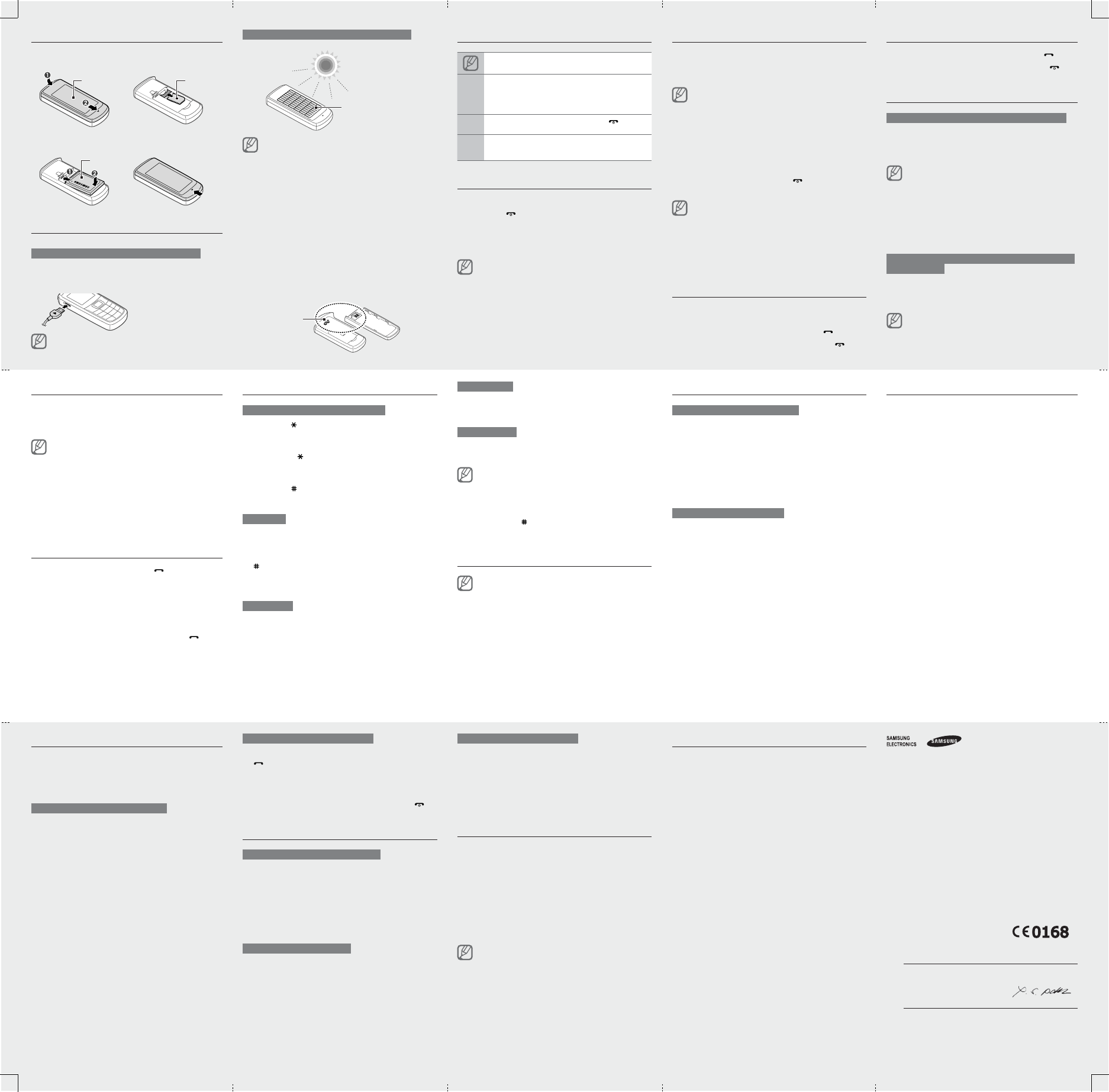SIM-Karte und
1. Nehmen Sie die
die SIM-Karte ein.
2. Setzen Sie den
die Akkuabdeckung.
Akku laden
So laden Sie den
1. Schließen Sie das
mitgelieferte Ladegerät
an.
2. T
Beendigung des
Ladevorgangs das
Ladegerät vom
T
Entfernen Sie niemals den
Sie den Reiseadapter herausgezogen haben.
kann das T
So laden Sie den
Halten Sie die Solarzelle bei eingesetztem
ins Sonnenlicht. V
Das einstündige fl aden des T
mit circa 80.000 Lux verschafft Ihnen 5 bis 10 Minuten
Gesprächszeit. Je nach Ladebedingungen kann die
Gesprächszeit variieren.
Das Sonnenlicht ist als sekundäre Energiequelle für
das T
aufzuladen, verwenden Sie das Ladegerät.
Beim Aufl aden im Sonnenlicht kann sich die Farbe der
Solarzelle ändern. Die Funktionsfähigkeit der Solarzelle
wird dadurch nicht beeinträchtigt.
Durch künstliches Licht lässt sich der
aufl aden.
Halten Sie die Solarzelle nicht zu lange ins Sonnenlicht,
um eine Überhitzung zu vermeiden. Lesen Sie die
Sicherheits- und Bedienungshinweise durch.
Kleben Sie keinen Schutzfi lm auf die Solarzelle. Dies
kann beim fl aden die Einstrahlung des Sonnenlichts
beeinträchtigen.
Halten Sie den Solarladekontakt stets sauber
•
•
•
•
•
•
•
•
Hinweissymbole
Hinweis: Hinweise, T
Zusatzinformationen
→
Gefolgt von: die Reihenfolge der Optionen oder
Menüs, die Sie für einen Schritt auswählen müssen,
z. B.: Im Menümodus: Wählen Sie Nachrichten →
Neue Nachricht erstellen (steht für Nachrichten,
gefolgt von Neue Nachricht erstellen )
[]
Eckige Klammern: T ] (steht
für die Ein/Aus-/Menü-Ende-T
<>
Spitze Klammern: Soft-T
einzelnen Funktionen eines Bildschirms, z. B.: <OK >
(steht für die Soft-TOK)
T
So schalten Sie Ihr T
1. Halten Sie [
] gedrückt.
2. Geben Sie Ihre PIN ein und drücken Sie <OK > (falls
erforderlich).
Zum 1 .
Wenn Sie den Zeit
und Datum entnehmen, werden die Einstellungen
zurückgesetzt.
Auf Menüs zugreifen
So greifen Sie auf Menüs zu:
1. Drücken Sie im Standby-Betrieb <Menü >, um in den
Menümodus zu wechseln.
Je nach Region oder Dienstanbieter müssen Sie
möglicherweise die Bestätigungstaste drücken, um in den
Menümodus zu wechseln.
2. Blättern Sie mit der Navigationstaste zu einem Menü
oder einer Option.
3. Drücken Sie <Auswahl >, <Speichern > oder die
Bestätigungstaste, um die markierte Option zu
bestätigen.
4. Drücken Sie <Zurück >, um eine Menüebene nach
oben zu gelangen. Drücken Sie [
], um in den
Standby-Betrieb zurückzukehren.
Wenn Sie auf ein Menü zugreifen, für das die PIN2
erforderlich ist, müssen Sie die zusammen mit der SIM-
Karte bereitgestellte PIN2 eingeben. Einzelheiten teilt
Ihnen Ihr Netzbetreiber mit.
Samsung ist weder für den V
oder persönlichen Daten noch für sonstige Schäden
verantwortlich, die durch illegal verwendete Software
verursacht werden.
•
•
Anruf tätigen
1. Geben Sie im Standby-Betrieb die V
Rufnummer ein.
2. Um die Nummer zu wählen, drücken Sie [
].
3. Um das Gespräch zu beenden, drücken Sie [
].
Anruf beantworten
1. Bei einem eingehenden ].
2. Um das Gespräch zu beenden, drücken Sie [
].
Lautstärke einstellen
So passen Sie die Lautstärke des Klingeltons an
1. Wählen Sie im Menümodus Einstellungen →
Profi le.
2. Blättern Sie zum derzeit aktiven Profi l.
Bei Vfl ine-Profi ls
die Klingeltonlautstärke nicht eingestellt werden.
3. Drücken Sie <Optionen > → Bearbeiten →
Lautstärke.
4. Blättern Sie nach links oder rechts, um die
Lautstärke einzustellen.
5. Drücken Sie <Speichern >.
So passen Sie die Sprachlautstärke während eines
Gesprächs an
Drücken Sie während eines Gesprächs die
Navigationstaste nach oben oder nach unten, um die
Hörerlautstärke anzupassen.
In lauten Umgebungen kann es schwierig sein, den
Gesprächspartner über den Lautsprecher richtig zu
verstehen. V
normalen T
Klingelton ändern
1. Wählen Sie im Menümodus Einstellungen →
Profi le.
2. Blättern Sie zum derzeit aktiven Profi l.
Im Stumm- oder Offl ine-Profi l kann der Klingelton nicht
geändert werden.
3. Drücken Sie <Optionen > → Bearbeiten → Anruf-
Klingelton.
4. Wählen Sie einen Klingelton aus.
Um zu einem anderen Profi l zu wechseln, wählen Sie
es aus der Profi lliste aus.
Nummer eines zuletzt getätigten
Anrufs wählen
1. Drücken Sie im Standby-Betrieb [ ].
2. Blättern Sie nach links oder rechts, um eine
auszuwählen.
3. Blättern Sie nach oben oder unten, um eine
Nummer oder einen Namen auszuwählen.
4. Drücken Sie die Bestätigungstaste, um die
Anrufdetails anzuzeigen, oder drücken Sie [
],
um die Nummer zu wählen.
T
So ändern Sie den T
Halten Sie [ ] gedrückt, um zwischen dem T9- und
dem
Sie einen Eingabemodus für Ihre Sprache aufrufen.
Drücken Sie [
], um zwischen Groß- und
Kleinschreibung umzuschalten oder in den
Ziffernmodus zu wechseln.
Halten Sie [
] gedrückt, um in den Symbolmodus zu
wechseln.
T9-Modus
1. Drücken Sie die entsprechenden alphanumerischen
T
2. Wenn das W
[
], um ein Leerzeichen einzugeben. Wenn nicht das
richtige Wort angezeigt wird, wählen Sie mit [0 ] ein
anderes Wort aus.
Drücken Sie die entsprechende alphanumerische T
bis das gewünschte Zeichen auf dem Display angezeigt
wird.
•
•
•
Ziffernmodus
T
T
Symbolmodus
T
T
Drücken Sie die Navigationstaste, um den Cursor zu
bewegen.
Um einzelne Zeichen zu löschen, drücken Sie
<Löschen >. Um alle Zeichen zu löschen, halten Sie
<Löschen > gedrückt.
Um ein Leerzeichen zwischen zwei Zeichen einzufügen,
drücken Sie [
].
Um Satzzeichen einzufügen, drücken Sie [1 ].
•
•
•
•
Neuen Kontakt hinzufügen
Standardmäßig speichert das T
T
Sie im Menümodus T → V→
Standard Speicherplatz → einen Speicherort.
1. Geben Sie im Standby-Modus eine Rufnummer ein
und drücken Sie <Optionen > → Kontakt erstellen .
2. Wählen Sie bei Bedarf einen Nummerntyp aus.
3. Geben Sie Kontaktinformationen ein.
4. Drücken Sie <Optionen > → Speichern , um den
Kontakt zu speichern.
Nachrichten senden und anzeigen
So senden Sie eine T
1. Wählen Sie im Menümodus Nachrichten → Neue
Nachricht erstellen.
2. Geben Sie eine Empfängernummer ein und blättern
Sie nach unten.
3. Geben Sie Ihren Nachrichtentext ein.
4. Drücken Sie die Bestätigungstaste, um die Nachricht
zu senden.
So können Sie SMS anzeigen
1. Wählen Sie im Menümodus Nachrichten →
Posteingang.
2. Wählen Sie eine SMS aus.
uT
Wenn jemand in Ihr
einsetzt, sendet die uT
T
Tfi nden und zurückbekommen können.
So aktivieren Sie uT
1. Wählen Sie im Menümodus Einstellungen →
Sicherheit → uT.
2. Geben Sie ein neues 4- bis 8-stelliges Passwort ein
und drücken Sie <OK >.
3. Geben Sie das neue Passwort ein zweites Mal ein
und drücken Sie <OK >.
4. Blättern Sie nach links oder rechts zu Ein .
5. Blättern Sie nach unten und drücken Sie die
Bestätigungstaste, um die Empfängerliste zu öffnen.
6. Drücken Sie die Bestätigungstaste, um die
Kontaktliste aufzurufen.
7. Blättern Sie zu einem Kontakt und drücken Sie die
Bestätigungstaste.
8. Wählen Sie bei Bedarf eine Nummer aus (falls
erforderlich).
9. Drücken Sie <Optionen > → Speichern , um die
Empfänger zu speichern.
10. Blättern Sie nach unten und geben Sie den Namen
des Absenders
1→ <Annahme >.
SOS-Nachricht aktivieren und senden
Sie können in Notsituationen SOS-Nachrichten an
Familienangehörige oder Freunde senden.
Die V
Region und von Ihrem Dienstanbieter ab.
So aktivieren Sie die SOS-Nachricht
1. Wählen Sie im Menümodus Nachrichten →
Einstellungen → SOS-Nachrichten →
Sendeoptionen.
2. Blättern Sie nach links oder rechts zu Ein .
3. Blättern Sie nach unten und drücken Sie die
Bestätigungstaste, um die Empfängerliste zu öffnen.
4. Drücken Sie die Bestätigungstaste, um die
Kontaktliste aufzurufen.
5. Blättern Sie zu einem Kontakt und drücken Sie die
Bestätigungstaste.
6. Wählen Sie bei Bedarf eine Nummer aus (falls
erforderlich).
7. Drücken Sie <Optionen > → Speichern, um die
Empfänger zu speichern.
8. Blättern Sie nach unten und stellen Sie die
der Wiederholungen für die SOS-Nachricht ein.
9. Drücken Sie <Speichern > → <Ja >.
So senden Sie eine SOS-Nachricht
1. Sperren Sie die T
[
], um eine SOS-Nachricht an voreingestellte
T
Das T
und sendet die voreingestellte SOS-Nachricht.
2. Um den SOS-Modus zu beenden, drücken Sie [
].
Alarme einstellen und verwenden
So stellen Sie einen neuen
1. Drücken Sie im Menümodus Alarm.
2. Blättern Sie zu einer leeren
drücken Sie die Bestätigungstaste.
3. Stellen Sie die
4. Drücken Sie <Speichern > oder drücken Sie
<Optionen > → Speichern .
So beenden Sie einen
Gehen Sie beim Ertönen des
Drücken Sie eine beliebige T
ohne Schlummerfunktion zu beenden.
Drücken Sie <OK > oder die Bestätigungstaste, um
den
drücken Sie <Erinnern >, um den
des Erinnerungsintervalls zu unterdrücken.
•
•
So deaktivieren Sie einen
1. Drücken Sie im Menümodus Alarm .
2. Blättern Sie zu dem zu deaktivierenden
drücken Sie die Bestätigungstaste.
3. Blättern Sie nach links oder rechts zu Aus .
4. Drücken Sie <Speichern >.
UKW-Radio hören
1. Schließen Sie das mitgelieferte Headset an das
T
2. Wählen Sie im Menümodus UKW-Radio .
3. Drücken Sie die Bestätigungstaste, um das Radio zu
starten.
4. Drücken Sie <Ja >, um die automatische
Sendersuche zu starten.
Das Radio durchsucht und speichert automatisch
verfügbare Sender
Beim ersten Einschalten des UKW-Radios werden Sie
aufgefordert, die automatische Sendersuche zu starten.
5. Halten Sie die Navigationstaste nach links
oder rechts gedrückt, um einen gespeicherten
Radiosender auszuwählen.
Drücken Sie die Navigationstaste nach links oder
rechts, um einen Radiosender zu suchen.
6. Zum
Bestätigungstaste.
T
V
Um die T
Sie die Navigationstaste im Standby-Betrieb nach oben
gedrückt.
Um die T
Sie die Navigationstaste im Standby-Betrieb nach oben
gedrückt.
Konformitätserklärung (Funkanlagen und
T
Wir,
Samsung
erklären unter unserer alleinigen Verantwortung, dass dem Produkt
GSM Mobile Phone: GT
die Konformität mit den folgenden Normen und/oder anderen normgebenden
Dokumenten bescheinigt wird:
SICHERHEIT EN 60950-1 : 2001 +A1
EMV EN 301 489- 01 V1.6.1 (09-2005)
EN 301 489- 07 V1.3.1 (1
SAR EN 50360 : 2001
EN 62209-1 : 2006
FUNK EN 301 51
Hiermit erklären wir, dass [alle wesentlichen Funktestreihen ausgeführt wurden
und dass] das oben genannte Produkt allen wesentlichen Anforderungen der
Richtlinie 1999/5/EC entspricht.
Das in Abschnitt 10 genannte V
Anhang [IV] der Richtlinie 1999/5/EC beschrieben wird, wurde unter Beteiligung der
nachfolgend benannten Stelle(n) durchgeführt:
BABTfi eld Road,
Walton-on-Thames, Surrey
Kennzeichen: 0168
Die technische Dokumentation wird unter
folgender Anschrift geführt:
Samsung Electronics QA
Sie kann jederzeit auf Anfrage eingesehen werden.
(Vertreter in der EU)
Samsung Electronics Euro QA Lab.
Blackbushe Business Park, Saxony Way
Y
2009.07.16 Y
(Ort und Datum) (Name und Unterschrift der/des Bevollmächtigten)
*
T
entnehmen oder bei Ihrem T
Solarzelle
Ladekontakt
SIM-Karte
Akku
Akkuabdeckung